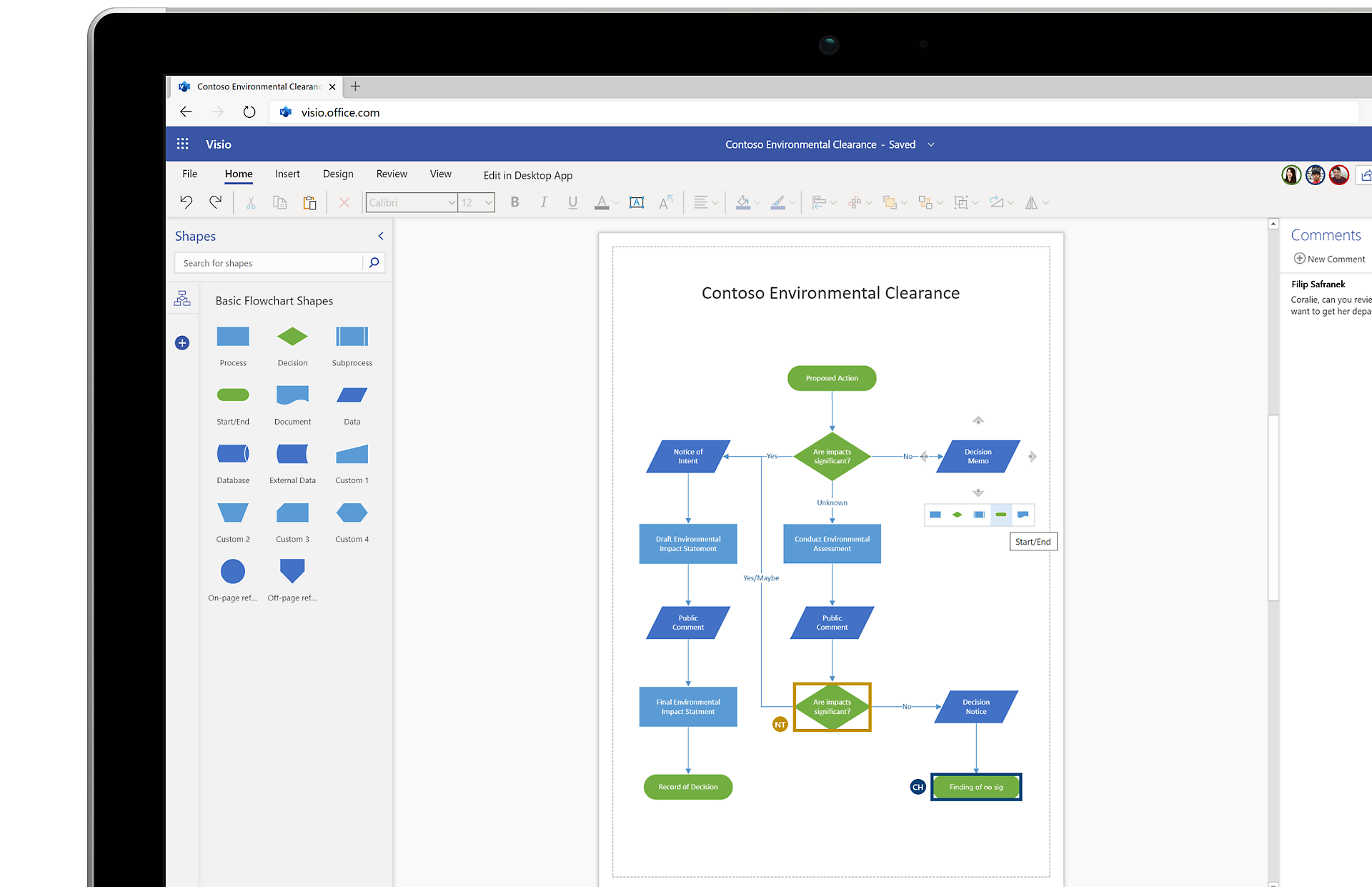
Transformer måter du bruker og visualiserer data på, sik at du kan realisere de beste idéene dine. Med en mengde maler som er klare til bruk, samt tilpassbare former, gjør Visio det til en lek å opprette imponerende visuelle effekter.
Visuelt samarbeid for teams hvor som helst
Visio i Microsoft 365 er tilgjengelig for Microsoft 365 kommersielle abonnenter, så du kan lage profesjonelle diagrammer når som helst, hvor som helst, med hvem som helst.
Det beste verktøyet for diagrammer
Opprett enkle visuelle effekter med Microsoft i ryggen. Velg fra et stort utvalg av forhåndsopprettede maler, diagrammer og sjablonger som er tilgjengelige i skrivebordsprogrammet og nettprogrammet for Visio.
Visio og Microsoft 365
Visio er en innovativ løsning som hjelper deg å visualisere datatilkoblede forretningsprosessflyter med en vert av integrerte funksjoner som tilbyr kraften fra Microsoft 365 i Visio.
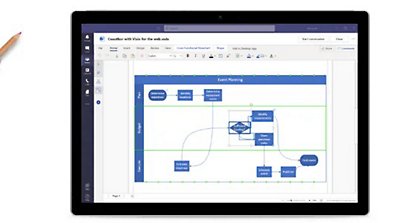
Opprett, se, redigere og samarbeid om Visio-diagrammer inne i Microsoft Teams.
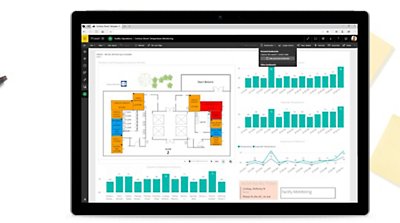
Bruk visuelle effekter i Visio til å bygge inn Visio-diagrammer i Power BI-instrumentbord.
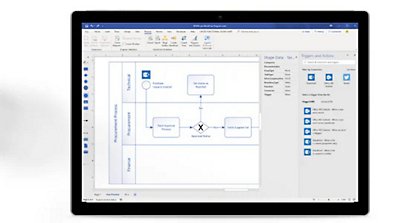
Eksporter Visio-diagrammer til Power Automate for automatisk å utføre forretningsflyter.
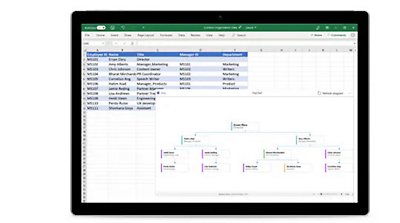
Du kan konvertere kartdata fra Excel til Visio-diagrammer fra Excel med Data Visualizer.
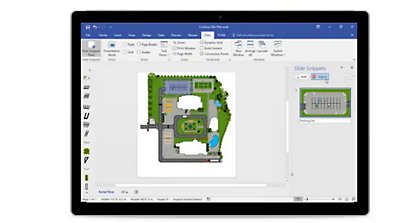
Bryt komplekse diagrammer ned i enkeltdeler med lysbildesnutter i PowerPoint.
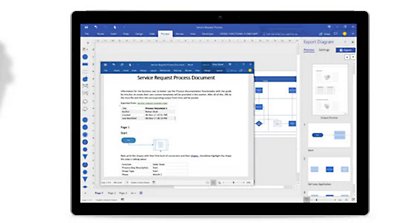
Du kan raskt dokumentere prosessdiagrammer fra Visio, inkludert alle metadata, i Word.
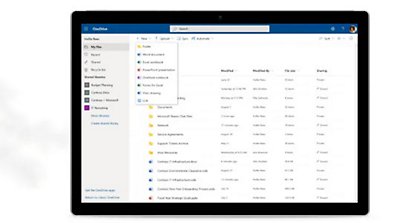
Lagre og del Visio-filer med 2 GB kostnadsfri lagringsplass i OneDrive – inkludert med begge Visio for nettet-abonnementene.
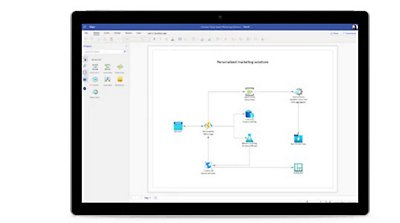
Utvikle nøyaktige nettverksdiagrammer i Visio for nettet med Azure-spesifikke figurer.
Finn ut hvilke apper som passer deg best
Finn den rette løsningen som hjelper deg med å enkelt opprette profesjonelle diagrammer og kommuniser idéene gjennom visuelle effekter.
Nettprogrammet for Visio
Inkludert med Kjøp Visio-abonnement 1 og Visio-abonnement 2
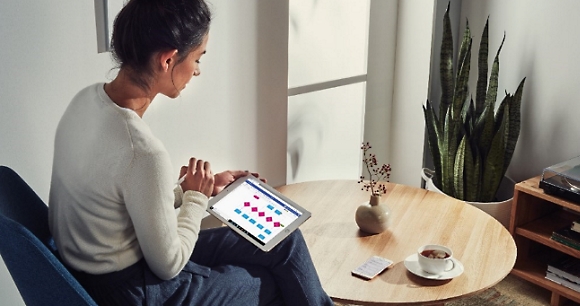
-
Utvid opplevelsen av Microsoft Visio til nettleseren der du kan se, opprette og redigere diagrammer som er lagret i skyen.
-
Tillat Microsoft 365-abonnenter å se, skrive ut og dele diagrammer og sette inn kommentarer på farten.
-
Visio for nettet er alltid oppdatert. Du trenger aldri å installere en ny versjon.
-
Visio for nettet er bygget i Microsoft-skyen og arver mange av de samme funksjonene for sikkerhet, tilgjengelighet og samsvar som er tilgjengelig for Microsoft 365-produkter.
Skrivebordsprogrammet for Visio
Tilgjengelig med Visio-abonnement 2
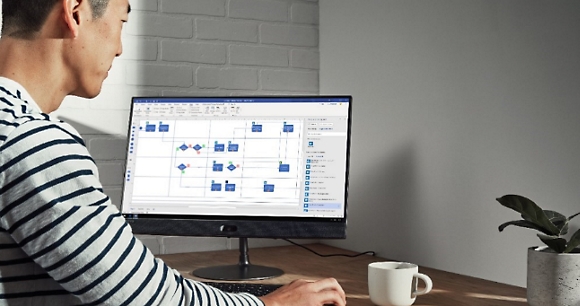
-
Velg fra mer enn 250 000 former gjennom Visios elektroniske økosystem for innhold.
-
Få også tilgang til maler som ikke lenger er tilgjengelig i Visio for nettet.
-
Jobb mer naturlig ved å bruke finger eller penn til å tegne og kommentere på diagrammer på en berøringsenhet.
-
Generer organisasjonsdiagrammer automatisk fra datakilder som Excel, Exchange eller Microsoft Entra ID.
Vanlige spørsmål
-
Prøveversjoner finnes bare for Visio-abonnement 1 og Visio-abonnement 2. Disse prøveversjonene er kostnadsfrie i 30 dager for førstegangsbrukere med en jobb- eller skolekonto. Hvis du vil registrere deg for en 30-dagers prøveversjon, kan du gå til følgende koblinger for Visio-abonnement 1 og Visio-abonnement 2. Visio-abonnement 1 gir tilgang til Visio på nettet. Visio-abonnement 2 gir tilgang til både Visio på nettet og Visio-skrivebordet. Det finnes ingen prøveversjoner av Visio Standard eller Visio Professional.
-
Her er en fullstendig liste over de kommersielle abonnementene på Microsoft 365 som inkluderer Visio-nettappen: Microsoft 365 Business Basic, Microsoft 365 Business Standard, Microsoft 365 Business Premium, Microsoft 365 Apps for business, Office 365 E1, Office 365 E3, Office 365 E5, Microsoft 365 F3, Microsoft 365 E3, Microsoft 365 E5, Microsoft 365 Apps for enterprise, Office 365 A1, Office 365 A3, Office 365 A5, Microsoft 365 A1, Microsoft 365 A3 og Microsoft 365 A5, inkludert versjoner av noen av disse programseriene som ikke inkluderer Teams.
Vær oppmerksom på at abonnementer for små og mellomstore bedrifter – blant annet Business Basic og Business Standard med Microsoft-konto-ID (hotmail.com, outlook.com, live.com, msn.com) – ikke har tilgang til Visio-nettappen. Disse kvalifiserer nemlig ikke som kommersielle abonnementer.
-
Du kan ikke kombinere 32- og 64-bitersversjoner av Microsoft-løsninger. For å løse dette må du avinstallere den nåværende 64-bitersversjonen av Office og installere 32-bitersversjonen i stedet. Vennligst se denne støttesiden for ytterligere instruksjoner.
-
Det er installasjonsteknologien som brukes for å installere produktene, som avgjør om det er mulig å kjøre forskjellige versjoner av Office og Visio. Dette er regelen for kompatibilitet:
- Du kan ikke installere to produkter sammen som har den samme versjonen, men som bruker forskjellig installasjonsteknologi.
- Du kan ikke installere to produkter med forskjellige versjoner sammen hvis begge produktene bruker Klikk og bruk som installasjonsteknologi, og hvis disse produktene har overlappende Office-programmer.
Vennligst se denne støttesiden for mer kompatibilitetsdetaljer og denne støttesiden for installasjon av volumlisensiering.
-
Hvis du har en ikke-abonnementsversjon (Visio Standard eller Visio Professional), bruker du den samme produktnøkkelen som du brukte for det eksisterende programmet til å laste ned Visio på den nye maskinen. Logg på med en eksisterende Microsoft-konto og skriv inn produktnøkkelen på microsoft365.com/setup. Når du løser inn koden, kobles kontoen din til Visio-programmet. Når du har utført de ovennevnte trinnene, kan du følge disse trinnene for å laste ned Visio. For flere detaljer om hvordan du installerer Visio, besøk denne støttesiden.
For Visio-abonnement 1 eller Visio-abonnement 2, sedenne støttesiden for installasjonsinstruksjoner.
-
Både Visio-abonnement 1 og Visio-abonnement 2 leveres med 2 GB lagringsplass på OneDrive for jobb eller skole. Hvis du for øyeblikket ikke har et abonnement på OneDrive for jobb eller skole, får du 2 GB lagringsplass inkludert i abonnementet. Hvis du har et eksisterende abonnement på OneDrive for jobb eller skole, vil ikke lagringsplassen på 2 GB som følger med et Visio på nettet-abonnement legges til den eksisterende lagringskapasiteten din. Den overkjører heller ikke det gjeldende abonnementet på OneDrive for jobb eller skole.
-
Alle versjoner av Visio som støttes for øyeblikket, vil kjøre på Windows 11. Dette omfatter begge Visio-abonnementene og ikke-abonnementsversjonene av Visio fra 2013, 2016 og 2019. De gamle Visio-filene dine blir ikke påvirket når du oppgraderer til en nyere versjon av Visio. Filene vil fungere slik du forventer i den nye versjonen. Visio blokkerer imidlertid automatisk for åpning av Visio-filer fra før 2013. For å løse dette, besøk denne støttesiden.
-
Ja, den gjeldende versjonen av Visio er kompatibel med eldre versjoner. Ja, du kan åpne filer som er opprettet i den gjeldende versjonen i en eldre versjon, og omvendt. Vær oppmerksom på at den gjeldende versjonen (som standard) lagrer tegninger som .vsdx-filer. I 2003-versjonen lagres de derimot som .vsd-filer, og derfor må du lagre tegningen som en .vsd-fil for å kunne åpne den i en eldre versjon av Visio.
-
De gjeldende versjonene av Visio tilbyr funksjoner for Information Rights Management (IRM). For ikke-abonnementsversjoner av Visio kan du gå til Fil > Info > Beskytte diagram > Begrens tilgang.
Du kan ikke konfigurere IRM i Visio på nettet, men Visio på nettet overholder alle tilgangsrettigheter som er angitt for en fil i skrivebordsprogrammet for Visio når filen er lagret på nettet. For flere detaljer om IRM i Visio, besøk denne støttesiden.
-
Datakobling er bare tilgjengelig gjennom skrivebordsprogrammet for Visio, men du kan vise datakoblede diagrammer i Visio på nettet.
- Visio støtter for øyeblikket flere datakilder, blant annet:
- Microsoft Excel-arbeidsbøker
- Microsoft Access-databaser
- Microsoft SharePoint Foundation-lister
- Microsoft SQL Server-databaser
- Microsoft Exchange Server-kataloger
- Microsoft Entra ID -informasjon
- Andre OLEDB- eller ODBC-datakilder

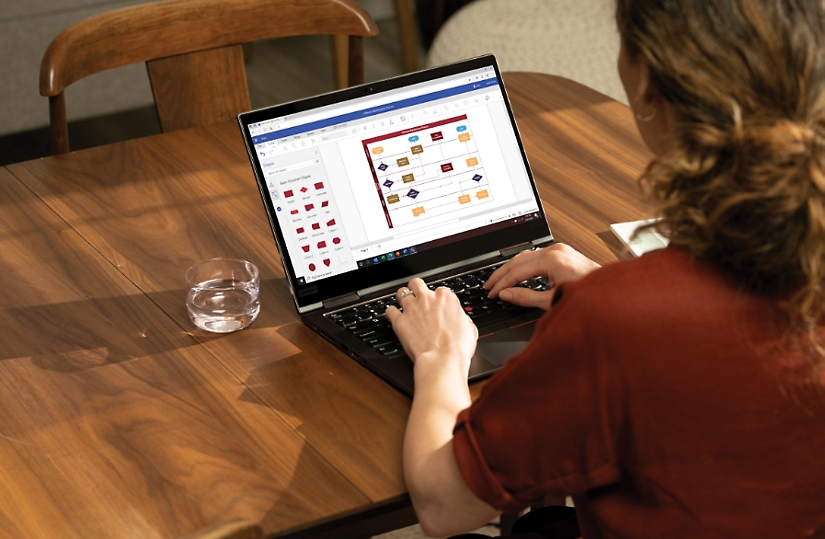

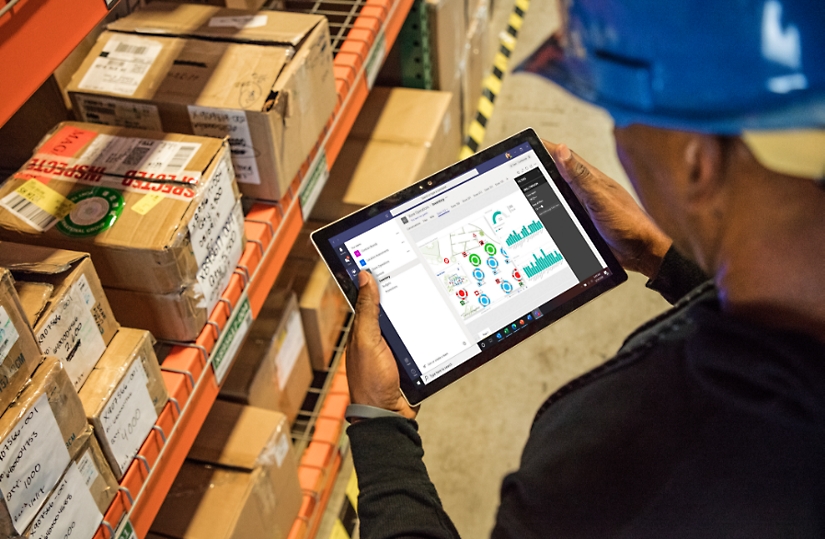

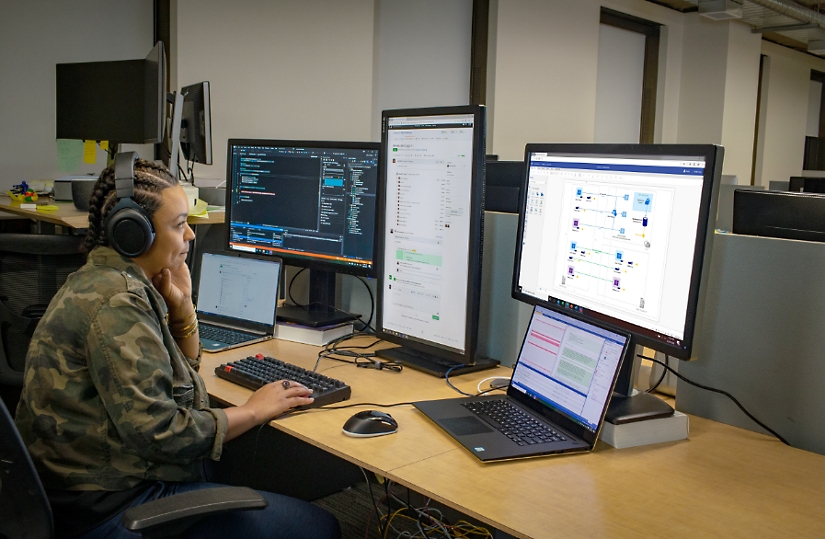


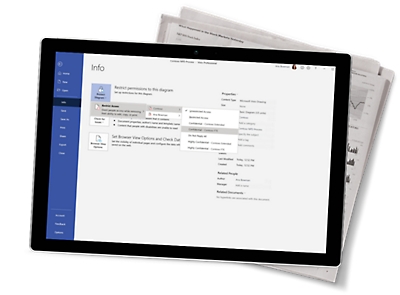
Følg Microsoft 365